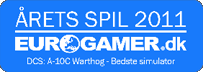DCS World поддерживает следующие шлемы виртуальной реальности:
HP Windows Mixed Reality Headset, HP Reverb G2, Oculus Rift S, Oculus Rift CV1, Oculus Quest 2, HTC Vive Cosmos, HTC Vive Pro, HTC Vive Pro 2, Pico3, Pico4, Pimax 4K, Pimax 5K, Pimax Vision 8K, Valve Index, Samsung HMD Odyssey.
HP Reverb G2 и другие:
Для работы VR Вам потребуется скачать и установить две бесплатные программы из Steam:
Windows mixed reality:
https://store.steampowered.com/app/719950/Windows_Mixed_Reality_for_SteamVR/
Первый запуск SteamVR включит игровую VR гарнитуру.
Windows mixed reality после установки работает в фоновом режиме, поэтому запускать ее нет необходимости.
Следующим шагом запускаем DCS World, переходим в настройки, вкладка VR и устанавливаем галочку на опции - задействовать устройство виртуальной реальности.
При следующем запуске DCS World запуститься в режиме VR.
Oculus Quest 2:
- В первую очередь убедитесь, что Ваша система соответствует рекомендуемым системным требованиям для систем виртуальной реальности:
https://www.digitalcombatsimulator.com/ru/downloads/world/stable/
- Проверьте, что Windows, программное обеспечение и все драйверы устройств установлены и находятся в актуальном состоянии.
- Удалите все неофициальные пользовательские моды, если они были установлены.
- Убедитесь, что Вы не используете моды такие как ReShade, VRShader или аналогичные моды.
- В свойствах ярлыка не должно быть никаких дополнительных параметров запуска.
- Уменьшите графические настройки для VR устройства.
- При игре в шлеме виртуальной реальности Oculus Rift S возможны сбои или зависания при отключенных контроллерах VR.
- В драйверах Nvidia, начиная с версии 496.xx, появилась новая функция Shader Cache Size, рекомендуется установить этот параметр на 10 ГБ.
- Временное решение с падением FPS в шлеме виртуальной реальности:
https://forum.dcs.world/topic/272378-vr-sudden-fps-drop/page/2/?tab=comments#comment-4796362
- Отключите энергосбережение USB:
https://vebtech.ru/rukovodstva/resheno-usb-ustrojstvo-ne-rabotaet-v-windows-10
- В некоторых случаях помогает полное удаление SteamVR, включая все настройки.
Для этого необходимо:
Это метод сглаживания частоты кадров, который почти вдвое сокращает время процессора/графического процессора, необходимое для получения почти такого же вывода из одного и того же контента.
Другими словами, при частоте кадров менее 90 данные технологии генерируют экстраполированные кадры из предыдущих кадров, созданных приложением VR, сбрасывая частоту кадров до 45 и вставляя сгенерированные кадры, доводя количество кадров до 90.
Иногда данные технологии могут вызывать проблемы, такие как появление артефактов и искажений. При возникновении подобных проблем, мы рекомендуем произвести настройку Ваших шлемов VR и DCS World для получения частоты кадров не менее 90 или отключить эти технологии.
Наши рекомендации по настройке шлемов VR можно найти ниже.
Как отключить данные технологии:
ASW можно отключить несколькими способами:
Motion Vector можно отключить с помощью Windows Mixed Reality.
Motion Smoothing отключается с помощью Steam VR
По ссылкам, указанным ниже, можно ознакомиться с оптимальными настройками VR для высокой частоты кадров:
HP Reverb G2:
https://forum.dcs.world/topic/257819-my-3090-settings-for-my-g2-2711/
https://forum.dcs.world/topic/254858-nastrojki-bignewy-reverb-g2-dlja-vysokoj-chastoty-kadrov/?tab=comments#comment-4501253
Oculus Rift S:
https://vr4dcs.com/2019/09/15/rift-s-setup-in-dcs/
Общие рекомендации:
https://vr4dcs.com/2020/07/19/os-optimization-for-win-10-2004-key-tuning-for-dcs-world-and-vr/
https://www.gamersbynight.com/dcs-settings-vr/
В случае если Вы прочли данный раздел FAQ и не нашли ответ на свой вопрос у нас есть ветка на форуме, для обсуждения VR:
https://forum.dcs.world/forum/302-virtual-reality/
Также у нас есть раздел dcs-vr-chat в Discord, где Вы можете задать свои вопросы:
https://discord.gg/eagledynamics